ウインドウが2分割できるファイルブラウザ
ファインダはファイル管理を直感的に行えて便利ですが、深い階層にある項目を移動するには、2つのウインドウを開いたりタブを切り替えたりして行わなければなりません。このソフトは、2つのフォルダを左右に並べて表示するファイルブラウザです。隠しファイルの表示/非表示をワンクリックで切り替えられるほか、圧縮率を指定したアーカイブ作成やシンボリックリンク作成機能などを搭載しています。
Mac内の重複アイテムを見つけて削除
同じファイルがいくつも存在するのはストレージのムダ使いですよね。このソフトを使えば、指定したフォルダ内を高速にスキャンして、重複するアイテムを自動で見つけてくれます。見つかったアイテムは項目ごとにまとめてリスト表示され、クリック1つでファインダで表示したり、1つ以外をまとめて削除したりできます。フォルダ、画像、書類、その他という4つのジャンルに分類して表示することも可能です。
大容量ファイル上位10個を見つけて即削除
ストレージ容量が残りわずかになったら、小さなファイルをいくつも削除するより大容量ファイルを外付けストレージに移動するほうが効率的です。この「File Sumo Pro」は、ストレージ内をスキャンして、容量の大きい上位10個のファイルをリストアップしてくれます。メニュー内に見つかったファイル名と容量が表示され、不要なものはゴミ箱を介さず直接削除することもできます。
項目のパスをドラッグ&ドロップでコピー
ファイルやフォルダの「パス」をクリップボードにコピーしたい場合、項目を[オプション]キーを押しながらコンテキストメニューを開いて[“●●(項目名)”のパス名をコピー]を選ぶ方法もありますが、このソフトを使えばメニューバーにドラッグ&ドロップするだけで手軽にコピーできます。ターミナル形式でのパスやファイル名をコピーすることも可能です。複数アイテムのパスのコピーにも対応しています。
名称を自在に指定できる一括リネームツール
ファインダでは選択した項目名を一括して変更する機能が備わっていますが、変更の条件パターンはあまり豊富ではありません。このソフトを使えば、テキストや連番、日付や時間、画像サイズやEXIF情報、オーディオや動画のタグ情報、CSVファイルをドラッグ&ドロップで自由に並べて指定し、ファイル名を一括変更できます。実行前に変更後の名前を確認できるので安心です。
ファイルやフォルダの「一時預かり所」
複数のフォルダをまたいで項目を移動したいとき、ウインドウを2つ開いてドラッグ&ドロップするのは面倒ですよね。そんな煩わしさを解消してくれるのがこのソフト。項目をドラッグすると、画面の端に小さなアイコンが現れ、そこにドラッグすると「一時保管」してくれます。テキストにも対応していますので、フルスクリーン表示のソフトやスペーシズ間でのドラッグ&ドロップも簡単です。タブの表示位置は6カ所から選べます。
「.DS_Store」などの不要ファイルを削除
データをUSBメモリなどに入れてウインドウズユーザに渡すと、ファインダ上では見えないMac固有の「.DS_Store,」などの隠しファイルが見えてしまうため、相手がPCに詳しくないと戸惑ってしまう可能性があります。この「DotCleaner」は、指定したフォルダ内に含まれる不要な隠しファイルを削除してくれるツールです。実行後は、何項目が削除されたのかが表示されます。
安心安全なZIPアーカイブを作成
Macのファインダから「圧縮」したZIPアーカイブをウインドウズユーザに渡すと、日本語の項目名が文字化けしたり「.DS_Store」などの不要ファイルが混入してトラブルの元となり得ます。「WinArchiver Lite」は、ウインドウズ上でも文字化けせず不要ファイルが含まれないZIPアーカイブを作成できるソフト。4桁の数字によるパスワード保護も可能です。
フォルダ内のファイルを自動でグループ分類
ドラッグ&ドロップしたフォルダに含まれる項目(サブフォルダ内を含む)を、さまざまな条件で自動的にグループ分けして表示するソフトです。最後に開いた日、作成日、更新日(1時間以内、1日以内、3日以内)、画像や動画、音声のフォーマット、ラベル色、種類(書類、ソフト、アーカイブ、PDF)などのグループごとに閲覧できます。また、自分でグループを追加したり不要グループを削除したりも可能です。
視覚的に分類する次世代ファイルブラウザ
「Leap」は、タグやレートなどで管理できる、洗練されたファイルブラウザです。ツールバーからファイルの種類や場所、日付などを指定したり、ツリー形式のリストから目的のフォルダを選ぶと、その中身をファイル名の「頭文字」で分類して表示します。ウインドウを閉じているときでも、ファイルをドラッグすると画面右端に表れるウインドウにドロップしてタグ付けできます。
[ダウンロード]フォルダを整理整頓
[ダウンロード]フォルダには、解凍済みのアーカイブなど不要ファイルがどんどん溜まっていきがち。ストレージ容量のムダ使いを回避するには整理するのが一番ですが、必要なファイルがあるので安易に一括削除できません。このソフトは、同フォルダ内の中身を、写真、動画、オーディオ、アーカイブ、フォルダなどジャンル別に一覧表示できるソフトです。不要なものにチェックを付けて一括削除できます。
【まめソフト】
「Commander One」は、ソフト内課金で「プロパック」を購入すると、FTPクライアント機能が追加されるのをはじめ、ドロップボックスやグーグルドライブなどのクラウドストレージに対応するなど、さまざまな便利機能が追加されます。
【まめソフト】
「WinArchiver Lite」で使えるパスワードは4桁の数字のみですが、有料版「WinArchiver」なら、日本語を含む各種文字を利用できます。容量または速度を優先した圧縮や、フォルダを個別にアーカイブする機能も追加されます。



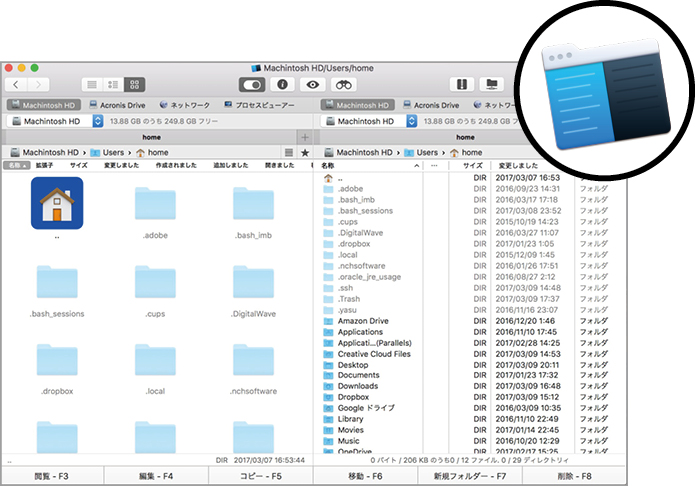


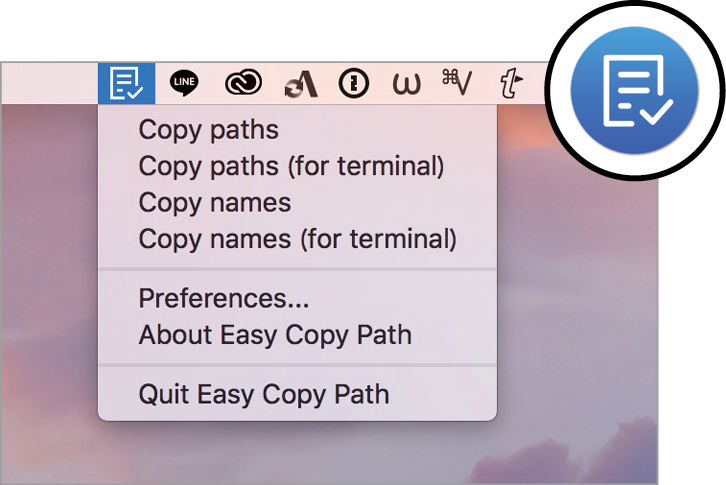










![フリーアナウンサー・松澤ネキがアプリ開発に挑戦![設計編]【Claris FileMaker選手権 2025】](https://macfan.book.mynavi.jp/wp-content/uploads/2025/06/C5A1875_test-256x192.jpg)